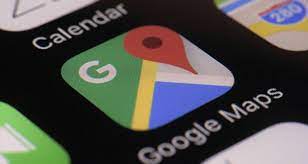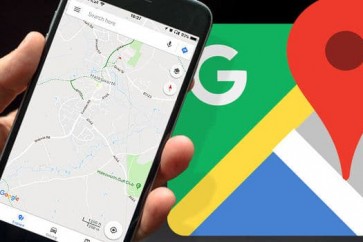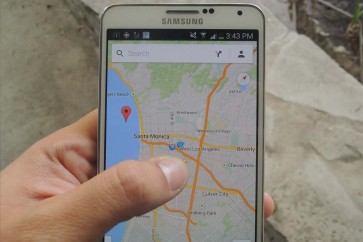بات تطبيق “خرائط غوغل” واحدا من أشهر تطبيقات الملاحة في العالم، لكي يتجه شخص من مكان إلى مكان آخر لا يعرفه ولم يقد فيه يوما من الأيام.
ولكن موقع “بوبيولار ساينس” العلمي المتخصص، حدد 5 استخدامات واستفادات لتطبيق “غوغل مابس” بعيدا عن مساعدتها في الملاحة أو قيادة السيارة.
وجاءت تلك الاستخدامات لـ”خرائط غوغل” على النحو التالي
1- تجنب الزحام المروري
ربما تعرف الطريق من منزلك إلى المتجر عن ظهر قلب، ولكن ما لا يمكنك التأكد منه هو الازدحام المروري، لذلك يمكن لـ”خرائط غوغل” أن يساعدك في الأمر.
يستغرق فحص حركة المرور على خرائط غوغل ثوانٍ معدودة، عن طريق اتباع الخطوات التالية
· في المتصفح، انتقل إلى المنطقة التي تريد استكشافها
· انقر فوق الملصق المتعلق بالمرور في اللوحة على الجانب الأيسر.
· إذا لم تكن هناك لوحة، فانقر فوق علامة التبويب البيضاء مع السهم الذي يشير إلى اليمين في الزاوية العلوية اليسرى من الخريطة.
· في تطبيق الهاتف، انقر فوق رمز الطبقات في الجزء العلوي الأيمن (يبدو وكأنه ماسة فوق ماسة أخرى)
· حدد حركة المرور.
· يمكنك استخدام هذه المعلومات لرسم مسار جديد إلى المتجر أو المنزل.
2- قياس المسافة
هل تريد معرفة المسافة المستقيمة بين شيكاغو وجمهورية مالطا في البحر الأبيض المتوسط؟ أو هل ترغب فقط في التباهي بقيادة رائعة حققتها في ملعب الجولف في نهاية الأسبوع الماضي؟ يمكن أن تساعدك خدمة “خرائط غوغل” في ذلك الأمر.
ولتنفيذ ذلك يمكن اتباع الخطوات التالية
· في المتصفح، انقر بزر الماوس الأيمن في أي مكان على الخريطة وحدد قياس المسافة من القائمة التي تظهر.
· ثم، انقر في مكان آخر.
· يمكنك النقر فوق نقاط الارتساء وسحبها في أي من طرفي خط القياس
· انقر في مكان ما في المنتصف واسحبه إلى مكان في المنتصف، أو النقر في مكان آخر لإضافة نقطة أخرى.
· لكن الأمر أكثر تعقيدًا على الهاتف.
· أولاً، انقر على الخريطة لإحضار دبوس أحمر للموقع.
· ثم اضغط على الدبوس. حدد قياس المسافة، واسحب الخريطة حولها لتحديد نقطة نهاية.
· بمجرد وصولك إلى المكان الذي تريده، انقر على إضافة نقطة أو رمز علامة الجمع في الزاوية اليمنى السفلية من الشاشة.
· لا يمكنك تغيير النقاط أو القفز إلى منتصف السطر بمجرد إسقاطها، ولكن يمكنك النقر فوق رمز التراجع (سهم منحني يشير إلى اليسار) أعلى الشاشة للعودة خطوة واحدة عند وقت.
3- انظر داخل المباني
كانت خدمة “غوغل ستريت فيو” موجودة منذ سنوات، ولكن بعد اختفائها ظهرت مميزاتها في “غوغل مابس”، حيث يمكن استخدامها للتجول افتراضيًا على الطرق في المناطق النائية من العالم، ولكن يمكنك أيضًا استخدامها لإلقاء نظرة خاطفة على المباني أو حتى جولة في المتاحف.
وتحقق من المتحف الأمريكي للتاريخ الطبيعي في مدينة نيويورك، على سبيل المثال.
ويمكن تنفيذها عن طريق اتباع الخطوات التالية
· من نافذة المتصفح، أمسك بيد الشخص الأصفر الصغير (الدليل) واسحب جسمه المرن فوق الخريطة.
· بالإضافة إلى الطرق المميزة باللون الأزرق، سترى متاهة من المسارات داخل المبنى نفسه.
· أسقط رفيقك الرقمي في المتحف وسترى كيف يبدو من الداخل.
· من هناك، يكون التنقل هو نفسه عبر التجوّل الافتراضي: انقر واسحب لتدوير الكاميرا واستخدم الأسهم التي تظهر على الشاشة أو مفاتيح الأسهم بجهاز الكمبيوتر للتنقل.
4- العودة في الزمن
تعرض ميزة “التجوّل الافتراضي” أحدث الصور للمنطقة بشكل افتراضي، ولكن من الممكن أن ترى كيف بدا حيك (والأماكن الأخرى) منذ أكثر من عقد.
الخطوات الأولى مألوفة: التقط الشكل الأصفر، ثم أفلته على الخريطة، وتحرك.
ولكن لمعرفة الشكل الذي كانت تبدو عليه المنطقة ذات مرة، توجه إلى المربع الرمادي في الزاوية العلوية اليسرى من الشاشة وانقر على رمز الساعة بجوار التجوّل الافتراضي.
اسحب شريط التمرير أسفل النافذة المنبثقة لرؤية نفس الموقع على مدار السنوات، وانقر فوق صورة لتحميلها في تلك السنة في العرض الرئيسي للتجول.
للأسف ، خيار “السفر عبر الزمن” غير متاح على الهواتف – يمكنك استخدامه فقط في المتصفح.
5- معرفة أماكن ركن السيارات
حصلت تطبيقات “غوغل مابس” على “أندرويد” و”آي أو إس”، على عدد من المزايا الجديد، التي أبرزها التنبؤ بعدد أماكن ركن السيارات المتاحة في الأماكن التي ستكون فيها.
ولتنفيذ ذلك يمكن اتباع الخطوات التالية
· أدخل الاتجاهات في مكان ما في التطبيق (حتى إذا كنت تعرف كيفية الوصول إلى هناك بنسبة 100 بالمائة)
· قد ترى رمز انتظار صغير بجوار قياس وقت السفر والمسافة لمسارك.
· التقييمات الممكنة هي: محدودة، ومتوسطة، وسهلة.
· مرر سريعًا إلى الأعلى لمشاهدة الخطوات، وقد يخبرك غوغل مابس أيضًا بالموقف النموذجي لركن السيارة الذي تريد الذهاب إليه.
· لن تتمكن غوغل من إخبارك أن البقع الوحيدة المتاحة صغيرة جدًا بالنسبة لسيارتك، أو أن المنطقة تنبعث منها رائحة مثل الغازات الفاسدة بسبب تسرب المجاري. إنه ببساطة يبذل قصارى جهده. تمامًا مثلنا جميعًا.
المصدر: سبوتنيك